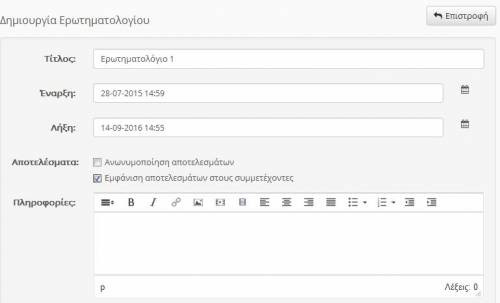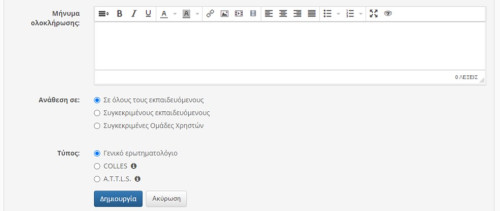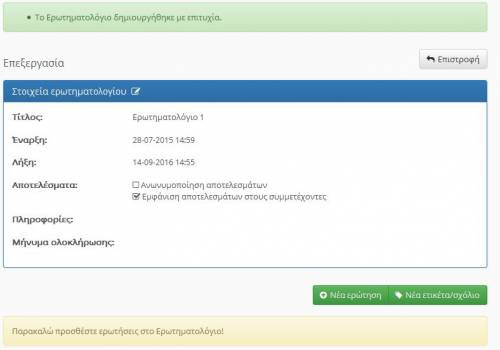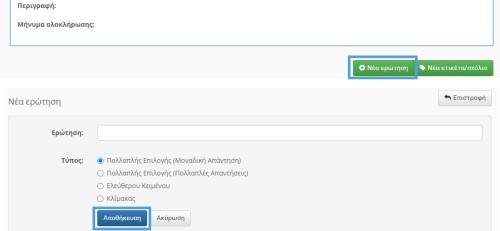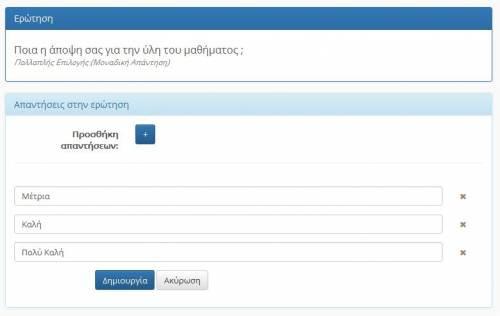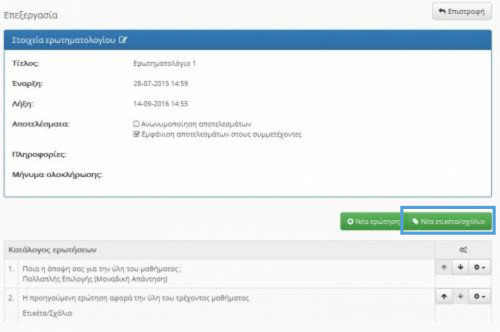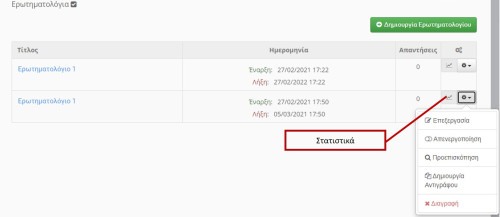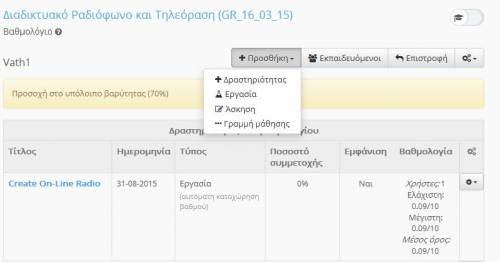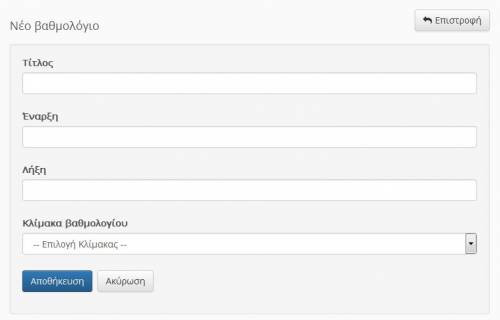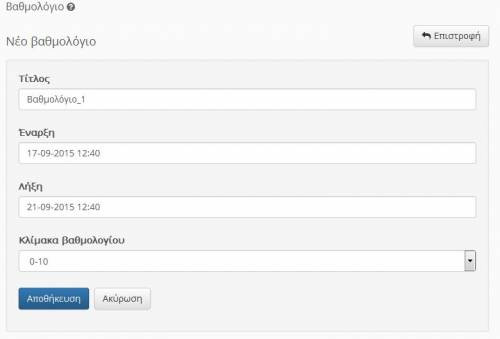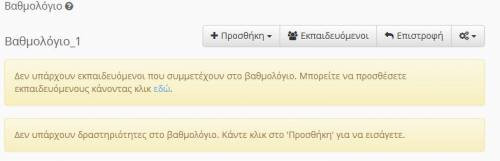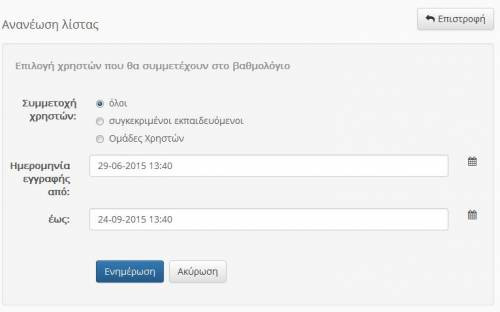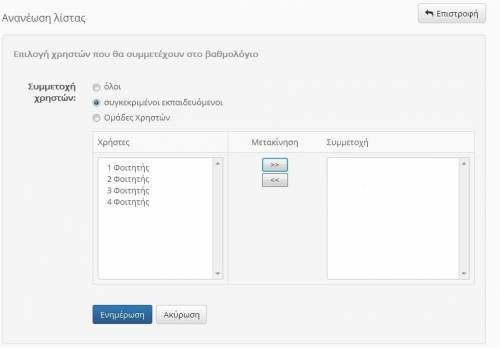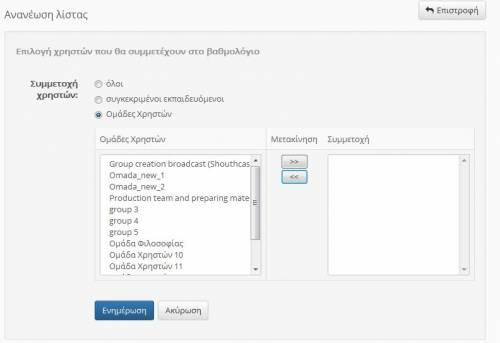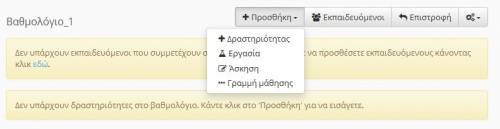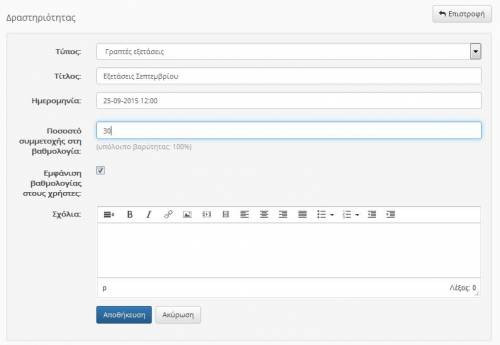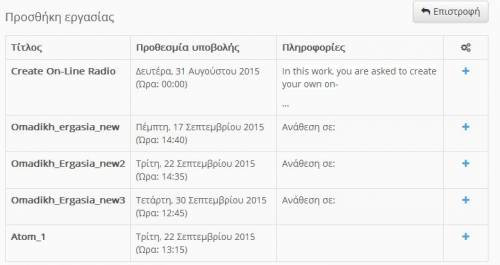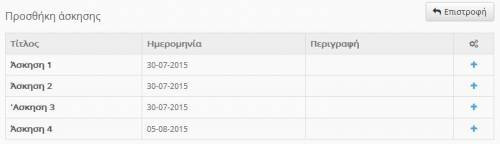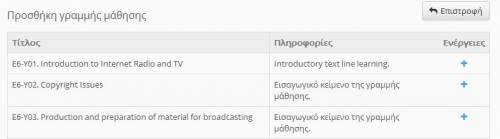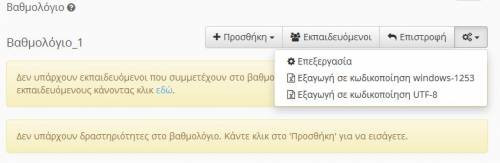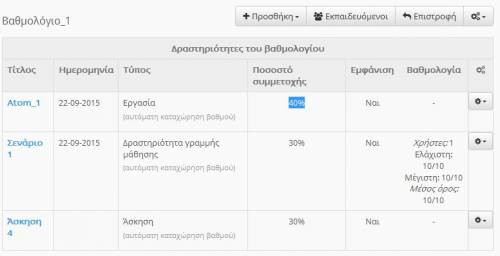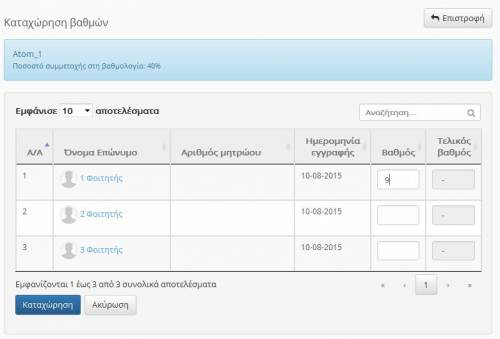Εργαλεία Αξιολόγησης – Ανατροφοδότησης (Λοιπά)
Εκτός από τις Εργασίες και τις Ασκήσεις που εξετάσαμε ξεχωριστά, το open eClass διαθέτει πληθώρα σημαντικών εργαλείων για την Αξιολόγηση και την Ανατροφοδότηση που θα εξετάσουμε στην ενότητα αυτή.
- Ερωτηματολόγιο: Το υποσύστημα "Ερωτηματολόγιο" σας επιτρέπει να
δημιουργήσετε και να διαχειριστείτε μια σειρά από ερωτηματολόγια στα πλαίσια του
μαθήματος.
Αποτελούν πολύτιμα εργαλεία για να λάβετε Ανατροφοδότηση από τους μαθητές σας για την δική τους εμπειρία και προς την κατεύθυνση της βελτίωσης του μαθήματος. - Βαθμολόγιο: Το υποσύστημα «Βαθμολόγιο» σας επιτρέπει να δημιουργήσετε και να διαχειριστείτε μια σειρά από «Ηλεκτρονικά Βαθμολόγια» στο πλαίσιο του μαθήματος.
Αρχικά, θα εισάγετε τα στοιχεία τα οποία περιγράφουν το Ερωτηματολόγιο.
Συγκεκριμένα:
- Τίτλος: αφορά τον τίτλο με τον οποίο θα εμφανίζεται το ερωτηματολόγιο στην λίστα των ερωτηματολογίων.
- Έναρξη: η ημερομηνία έναρξης του ερωτηματολόγιου για τους συμμετέχοντες.
- Λήξη: η ημερομηνία λήξης του ερωτηματολόγιου για τους συμμετέχοντες.
- Αποτελέσματα: καθορίζει την ανωνυμοποιημένη συμπλήρωση του ερωτηματολογίου αλλά και την εμφάνιση ή απόκρυψη των αποτελεσμάτων του ερωτηματολογίου στους συμμετέχοντες.
- Πληροφορίες: αφορά κάποιες σύντομες πληροφορίες του ερωτηματολογίου.
- Μήνυμα ολοκλήρωσης: καθορίζει το μήνυμα που επιθυμούμε να εμφανίζεται στους χρήστες καθώς υποβάλουν το ερωτηματολόγιο (πχ. ένα ευχαριστήριο μήνυμα).
- Ανάθεση σε: αφορά σε ποιους απευθύνεται το συγκεκριμένο ερωτηματολόγιο (πχ. σε όλους τους εγγεγραμμένους εκπαιδευόμενους του μαθήματος, σε επιλεγμένους, σε συγκεκριμένες ομάδες χρηστών του μαθήματος).
- Τύπος: αφορά το ειδος του ερωτηματολογίου, για να θέσετε τις δικές σας ερωτήσεις αφήστε το προεπιλεγμένο “Γενικό ερωτηματολόγιο”.
Για να δημιουργήσετε μια νέα ερώτηση στο ερωτηματολόγιο
επιλέξτε “Νέα ερώτηση”, καθορίστε τον τύπο της και πατήστε “Αποθήκευση”.
- Πολλαπλής Επιλογής (Μοναδική Απάντηση)
- Πολλαπλής Επιλογής (Πολλαπλές Απαντήσεις)
- Ελεύθερου κειμένου
- Κλίμακας
Εν συνεχεία εισάγετε τις απαντήσεις της συγκεκριμένης ερώτησης. Η διαδικασία ολοκληρώνετε πατώντας “Δημιουργία”.
Σε κάθε ερωτηματολόγιο μια σειρά από ενέργειες είναι
διαθέσιμες:
- Επεξεργασία: αφορά την διαδικασία αλλαγής στοιχείων του ερωτηματολογίου
- πενεργοποίηση: δυνατότητα απενεργοποίησης (μη ορατό σε χρήστες) του συγκεκριμένου ερωτηματολογίου
- Στατιστικά: περιγράφει τα στατιστικά στοιχεία των χρηστών όπως αυτά πρόεκυψαν μέσα από τις απαντήσεις των ερωτήσεων του ερωτηματολογίου
- Προεπισκόπηση: δυνατότητα προεπισκόπησης του ερωτηματολογίου
- Δημιουργία Αντιγράφου: αφορά την δημιουργία αντιγράφου ενός
ερωτηματολογίου.
Θα πρέπει να τονίσουμε ότι η διαδικασία Δημιουργίας αντιγράφου ερωτηματολογίου μπορεί να πραγματοποιηθεί για το τρέχον μάθημα ή για μια λίστα μαθημάτων στα οποία είστε υπεύθυνος εκπαιδευτής. - Εκκαθάριση αποτελεσμάτων: δυνατότητα εκκαθάρισης των αποτελεσμάτων των ερωτήσεων του συγκεκριμένου ερωτηματολογίου
- Διαγραφή: διαδικασία διαγραφής ενός ερωτηματολογίου
Στο βίντεο μπορείτε να ενημερωθείτε για τα Ερωτηματολόγια.
Μέσω του αναφερόμενου υποσυστήματος είναι δυνατή:
- η τελική βαθμολόγηση και ενημέρωση των εκπαιδευομένων σχετικά με τους βαθμούς τους σε ένα μάθημα
- η βαθμολόγηση εκπαιδευομένων τόσο σε δραστηριότητες του μαθήματος που υποστηρίζονται από την πλατφόρμα (εργασίες, ασκήσεις) όσο και σε δραστηριότητες που δεν βαθμολογούνται αυτόματα (π.χ. προφορικός βαθμός, βαθμός εργαστηρίου)
- η ενημέρωση του εκπαιδευομένου για τους βαθμούς που έχει πετύχει σε όλες τις δραστηριότητες ενός μαθήματος
Για να δημιουργήσετε ένα νέο Βαθμολόγιο ακολουθήστε τα εξής βήματα:
Εν συνεχεία εισάγετε τα στοιχεία τα οποία περιγράφουν το βαθμολόγιο:
Τίτλος:
αφορά τον τίτλο με τον οποίο θα εμφανίζεται το βαθμολόγιο στην λίστα των βαθμολογίων
Έναρξη:
η ημερομηνία έναρξης του βαθμολογίου για τους συμμετέχοντες του μαθήματος
Λήξη:
η ημερομηνία λήξης του βαθμολογίου για τους συμμετέχοντες του μαθήματος
Κλίμακα βαθμολογίου:
καθορίζει κλίμακα του εκάστοτε βαθμολογίου
Στην συνέχεια μεταβαίνουμε στην δεύτερη φάση δημιουργίας του βαθμολογίου καθορίζοντας τους εκπαιδευόμενους που θα συμμετέχουν σε αυτό.
Στην συνέχεια μεταβαίνουμε στην επόμενη φάση δημιουργίας του βαθμολογίου καθορίζοντας τους βαθμολογούμενα υποσυστήματα που θα συμμετέχουν σε αυτό.
Για την
εισαγωγή μιας δραστηριότητας
επιλέξτε τον
σύνδεσμο Προσθήκη-Δραστηριότητας και καθορίστε
τον τύπο της (Γραπτές
εξετάσεις, βαθμός εργαστηρίου, προφορικός
βαθμός).
Εν
συνεχεία εισάγετε τον τίτλο της δραστηριότητας,
καθορίστε το ποσοστό συμμετοχής της
συγκεκριμένης δραστηριότητας στον συνολικό βαθμό
του βαθμολογίου και το εάν θα εμφανίζονται η όχι
οι βαθμολογίες στους χρήστες.
Η διαδικασία ολοκληρώνεται επιλέγοντας το σύνδεσμο “Αποθήκευση”.
Για την
εισαγωγή μιας εργασίας στο
βαθμολόγιο
επιλέξτε τον σύνδεσμο Προσθήκη- Εργασίας.
Από
την λίστα με τις
υπάρχουσες εργασίες προσθέστε την εργασία την
οποία επιθυμείτε.
Σε
αυτό το σημείο θα πρέπει να προσέξουμε το ότι
εάν η ημερομηνία
έναρξης και λήξης ισχύος του βαθμολογίου
περιλαμβάνει την ημερομηνία
υποβολής της εργασίας τότε η βαθμολογία
αυτής εισάγεται
αυτόματα - αυτόματη βαθμολόγηση - στο
συγκεκριμένο βαθμολόγιο και
για τους υπάρχοντες χρήστες του συγκεκριμένου
βαθμολογίου.
Εάν επιθυμείτε να
εισάγετε μια άσκηση στο
βαθμολόγιο
επιλέξτε τον σύνδεσμο Προσθήκη- Άσκησης.
Από
την λίστα με τις
υπάρχουσες ασκήσεις προσθέστε την άσκηση την
οποία επιθυμείτε. Σε αυτό
το σημείο θα πρέπει να προσέξουμε και πάλι το
ότι εάν η ημερομηνία
έναρξης και λήξης ισχύος του βαθμολογίου
περιλαμβάνει την ημερομηνία
εκτέλεσης της άσκησης, τότε η
βαθμολογία αυτής εισάγεται
αυτόματα - αυτόματη βαθμολόγηση - στο
συγκεκριμένο βαθμολόγιο και
για τους υπάρχοντες χρήστες του συγκεκριμένου
βαθμολογίου.
Εάν επιθυμείτε να τροποποιήσετε κάποια από τα
αρχικά στοιχεία του
βαθμολογίου (τίτλος, ημερομηνία έναρξης)
μπορείτε να επιλέξετε το
σύνδεσμο “Επεξεργασία”.
Για την
εξαγωγή του βαθμολογίου σε
αρχείο με κατάληξη csv και κωδικοποίηση
windows-1253, επιλέξτε το
σύνδεσμο “Εξαγωγή σε κωδικοποίηση windows-1253”.
Μπορείτε να εξάγετε το βαθμολόγιο σε
αρχείο με κατάληξη csv και
κωδικοποίηση UTF-8, επιλέξτε τον σύνδεσμο
“Εξαγωγή σε κωδικοποίηση
UTF-8”.
Στο βίντεο μπορείτε να ενημερωθείτε για το Βαθμολόγιο.